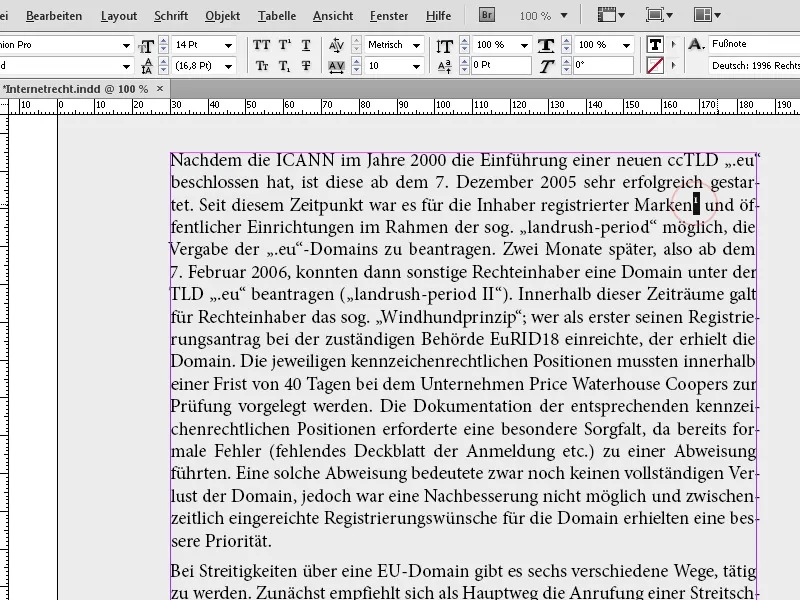Бележки под линия са неотменима част от научни работи, книги и доклади, за ясно и прегледно представяне на допълнителна информация или източници. Adobe InDesign предлага мощни инструменти за автоматично създаване, номериране и управление на бележките под линия. В този ръководител ще ти покажа стъпка по стъпка как да вмъкнеш, форматираш и приспособиш бележките под линия в своето оформление, за да създадеш професионални и удобни за четене документи. Нека започнем и открием предимствата на функцията за бележки под линия в InDesign!
Бележките под линия могат лесно да бъдат вмъкнати в текъщия текст. Просто маркирай думата, към която трябва да бъде присвоена бележка под линия, или постави курсора след нея, кликни върху менюто Шрифт или щракни с десния бутон на мишката, за да отвориш контекстното меню и избереш пункта Вмъкни бележка под линия.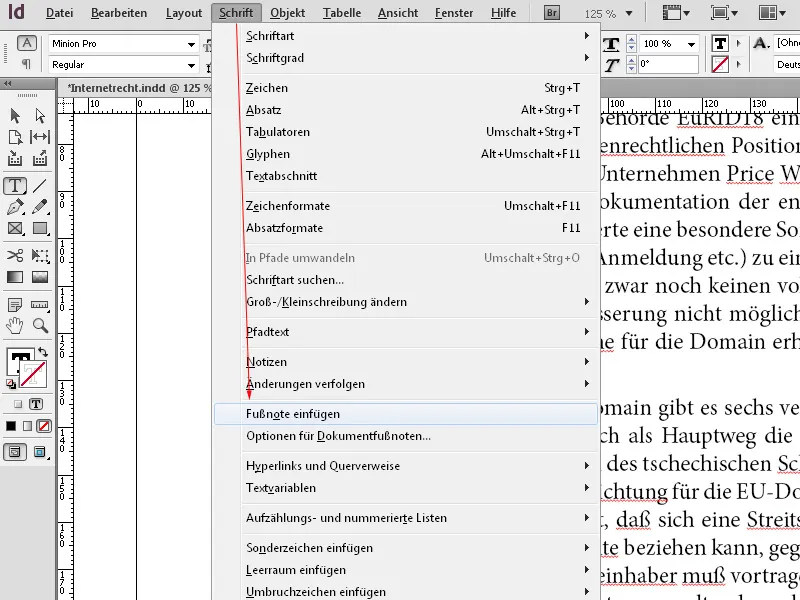
InDesign поставя бележката под линия зад думата, създава място в долната част на текущата страница и я отделя с кратка линия от останалия текст. Текстът на бележката под линия може незабавно да бъде въведен или вмъкнат чрез клипборда.
Необходимото пространство се разширява динамично нагоре, а преместеният текст се преразмества на следващата страница. Ширината на текста на бележката под линия зависи от ширината на колоната, която съдържа маркировката за бележките под линия. Бележките под линия не могат да се разпростиранят през колони в рамка за текст.
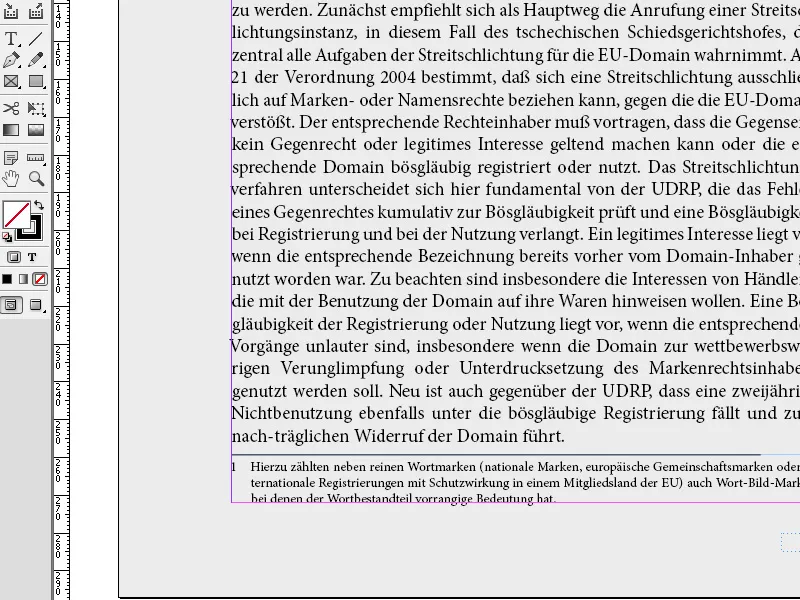
Зоната на бележките под линия се разширява нагоре, докато достигне реда със знака за бележката под линия. На този етап бележката под линия се разделя и се продължава в следващата колона на текстовата рамка или в следващата верижно свързана рамка, ако е възможно. Ако бележката под линия не може да бъде разделена и текстът на бележката под линия е твърде дълъг за зоната на бележките под линия, редът с маркировката за бележките под линия се премества в следващата колона или се показва символ за преливащ текст. В този случай трябва да промените размера на рамката или форматирането на текста.
Когато курсорът е в бележка под линия, можеш да се върнеш на мястото, където си прекъснал въвеждането на текста, като използваш Шрифт>Отиди при знак за бележка под линия.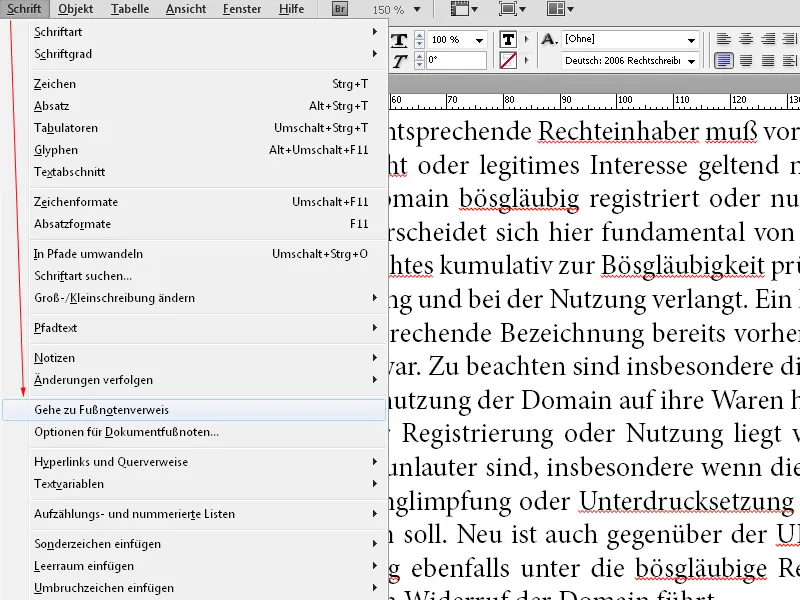
Чрез менюто Шрифт имаш възможност да персонализираш настройките за бележките под линия според своите изисквания. Първоначално можеш да избереш номерация с арабски или римски цифри или с букви.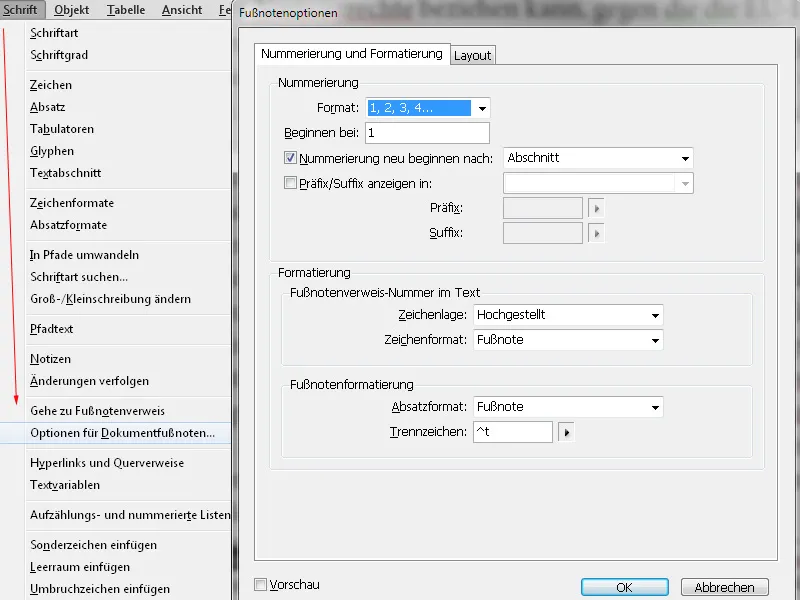
Също така можеш да укажеш с коя цифра да започне номерацията и дали да бъде на всяка страница или печатен лист или да започне отново всяка секция. Опцията Секция означава, че следващата несвързана с предишната рамка за текст се разглежда като нов раздел и започва новата номерация. Това е особено полезно за книги с различни глави и улеснява ориентирането.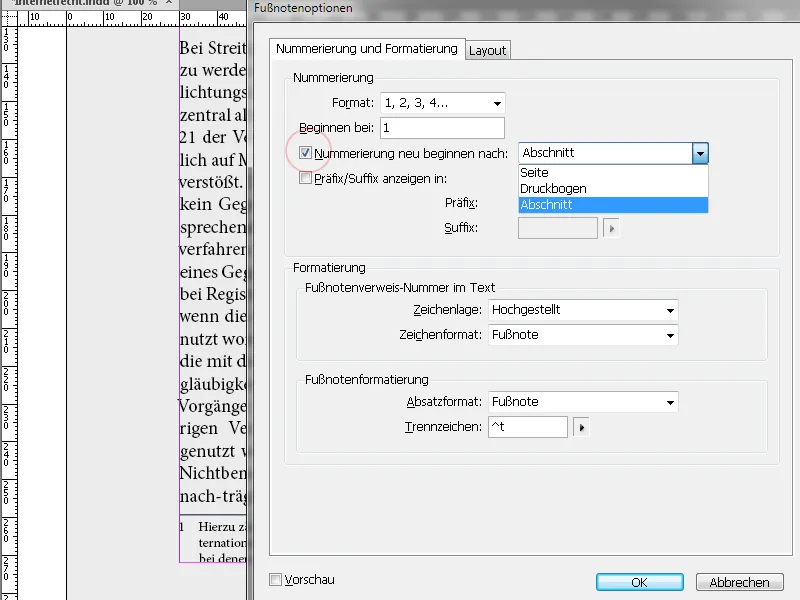
За единно форматиране на текста на бележките под линия е препоръчително да създадеш собствен формат за абзац, чрез който да се контролират всички подробности централно. Ако все още не си го направил, избери в менюто на падащото меню в областта за форматиране на бележките под линия пункта Формат на абзаца и направи всички необходими настройки там.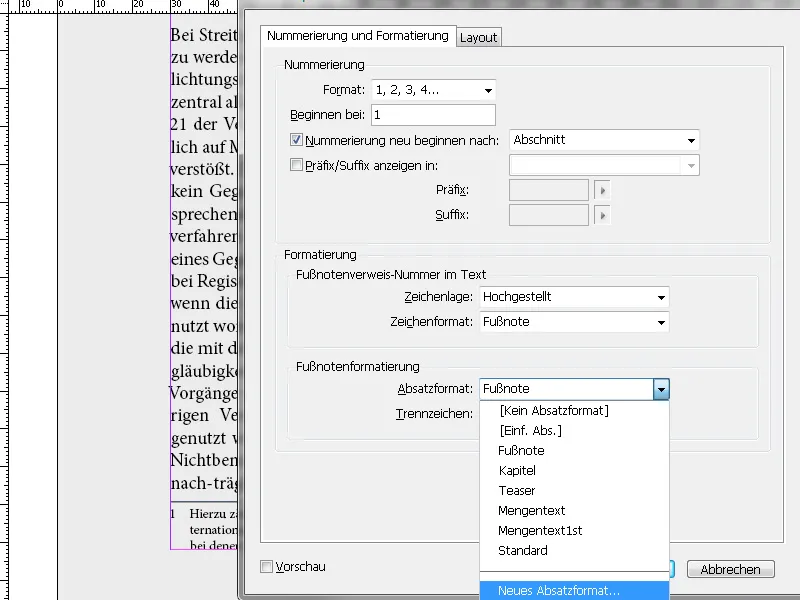
Тук можеш да създадеш отстъп с табулация и да оформиш текста красиво равно. На раздела Отстъпи и разстояния от опциите за форматиране на абзац чрез лява и отрицателна табулация на първия ред се настройва разстоянието между цифрата на бележката под линия и текста до краен край.
Външният вид на самата бележка под линия се настройва в областта форматиране>Символно форматиране най-добре със собствен формат на символ (Нов формат на символ), в което можеш точно да определиш всички детайли.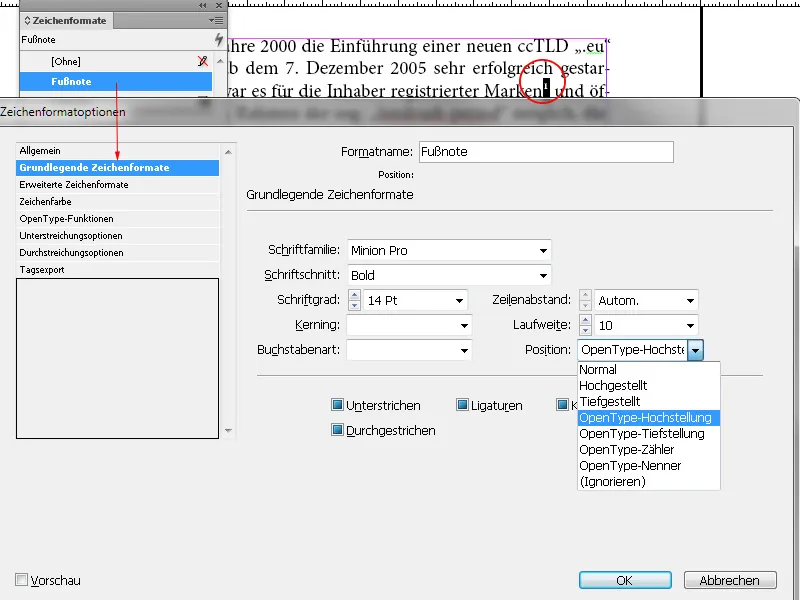
На раздел Оформление на Настройките за бележките под линия можеш да регулираш разстоянията преди и между бележките под линия, както и дебелината и ширината на линията за разделяне.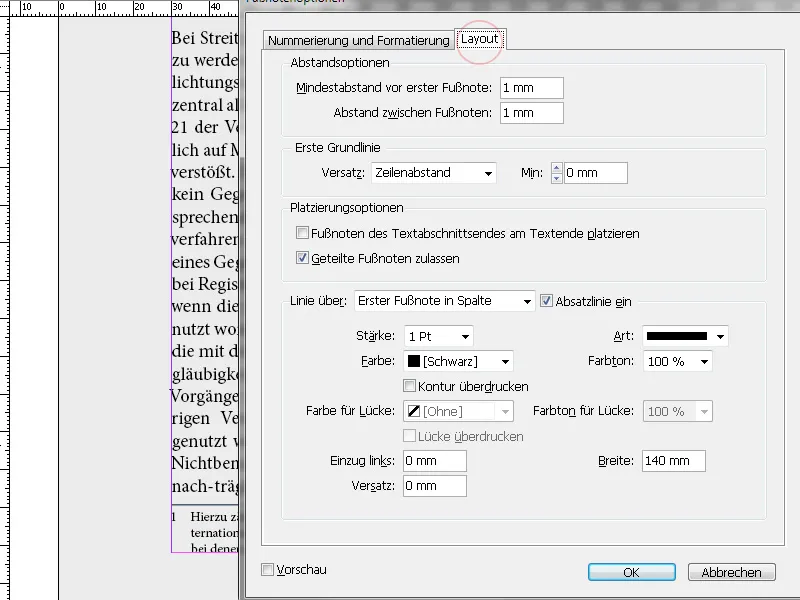
В рамките на таблиците не могат да се поставят бележки под линия. За изтриване на бележка под линия премахни я от текстирането; свързаният с нея текст на бележката под линия автоматично изчезва.